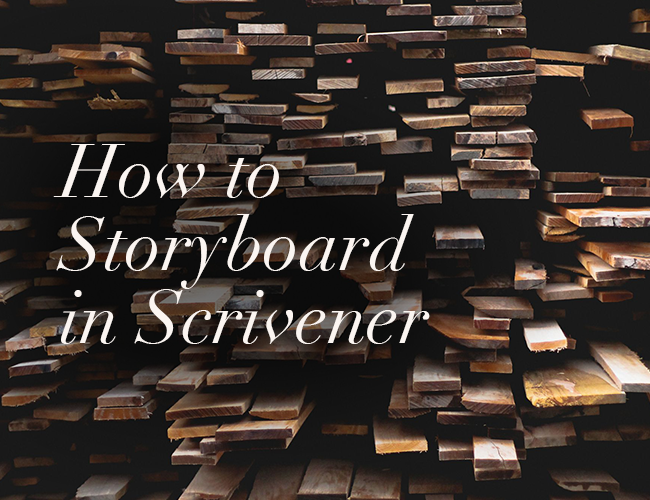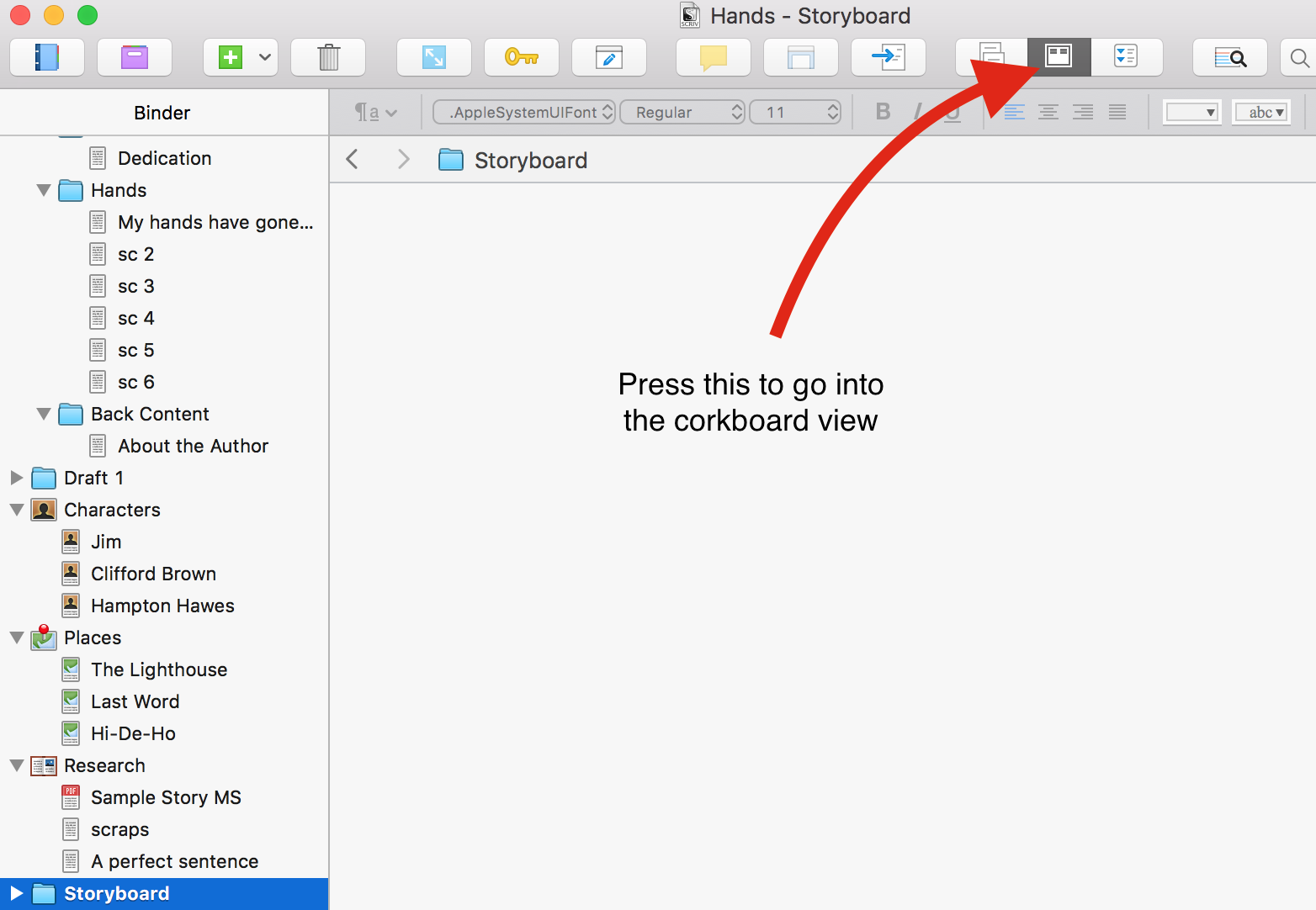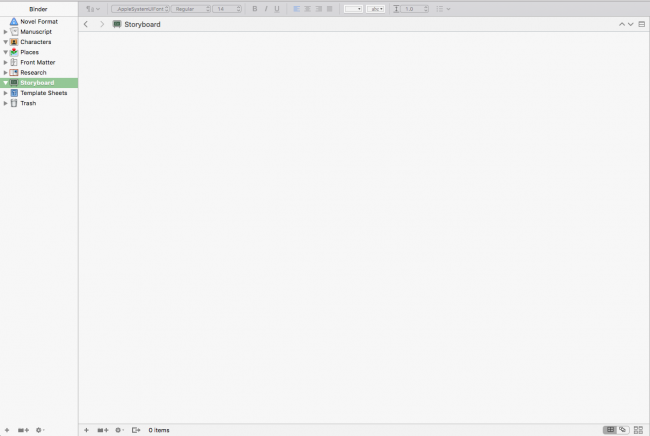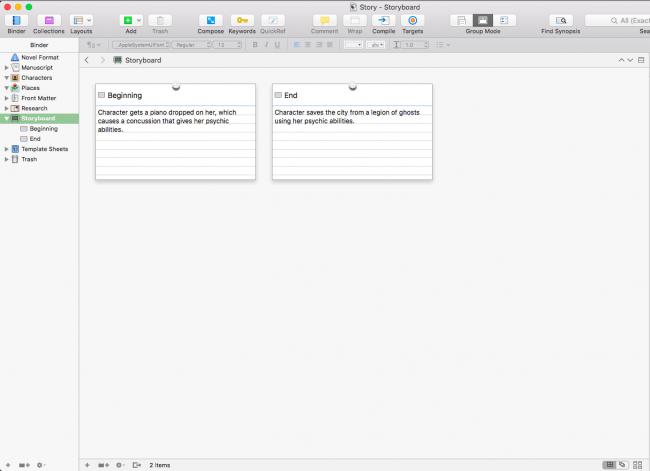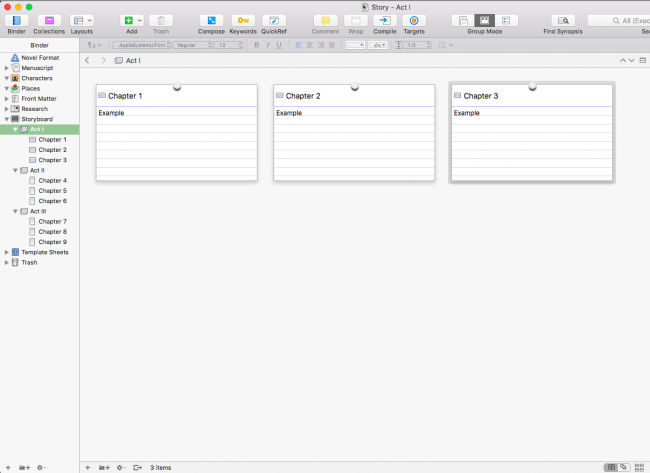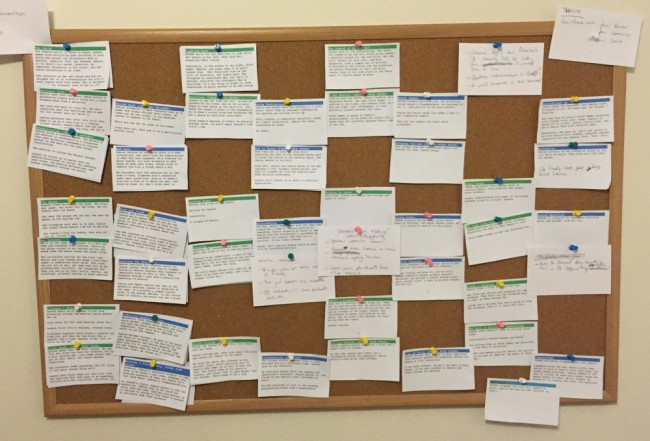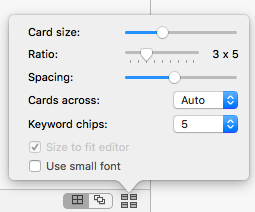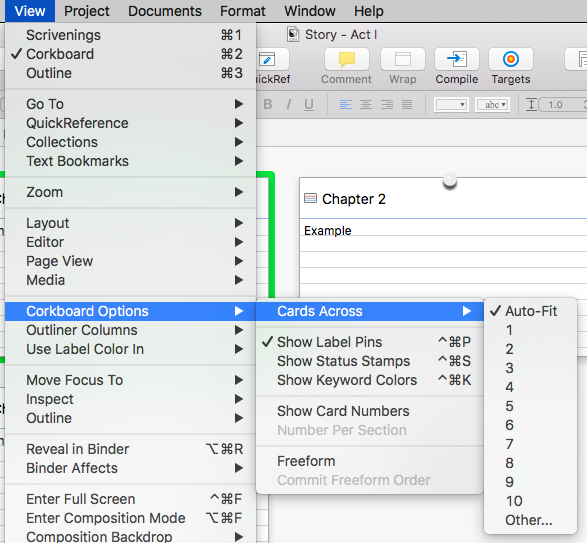So erstellen Sie ein Storyboard in Scrivener
Veröffentlicht: 2015-11-12Storyboarding im Zusammenhang mit Romanen und Kurzgeschichten ist der Prozess, Ihre Geschichte, oft unter Verwendung von Karteikarten, auf einer übergeordneten Weise zu skizzieren, die es Ihnen ermöglicht, Ihre Geschichte visuell zu sehen und neu zu arrangieren.
Die Pinnwand-Ansicht von Scrivener bietet die perfekte Schnittstelle für das digitale Storyboard Ihres Romans.
Wann sollten Sie ein Storyboard erstellen?
Der Storyboarding-Prozess kann in jeder Phase des Schreibens einer Geschichte durchgeführt werden. Storyboarding ist ein Werkzeug, das ich während des Schreibprozesses mehrmals verwende: bevor ich mit dem Schreiben beginne (zB planen/zeichnen), während des Rohentwurfs (wenn ich nicht weiterkomme) und wenn ich überarbeite. Es ist eine Möglichkeit, das große Ganze zu sehen, sicherzustellen, dass Ihre Geschichte gute Knochen hat und dass alles logisch von einer Szene zur nächsten fließt.
Um mit dem Storyboarding zu beginnen, müssen Sie zumindest eine Idee für eine Geschichte haben. Ich schlage vor, Sie haben auch ein paar Charakter- und Einstellungsskizzen und ein solides Verständnis von Handlung und Struktur. Diese Dinge erleichtern den Storyboarding-Prozess.
So erstellen Sie Ihr Storyboard in Scrivener
Hier sind die Schritte, um mit dem Storyboarding in Scrivener zu beginnen:
1. Erstellen Sie zunächst einen neuen Ordner.
Verschieben Sie den neuen Ordner außerhalb des Manuskriptabschnitts in der Sammelmappe.
2. Zeigen Sie den Ordner als Pinnwand an
Nachdem Sie Ihren neuen Storyboarding-Ordner erstellt haben, öffnen Sie ihn und zeigen Sie ihn als Pinnwand an.
Jetzt sollten Sie eine leere Pinnwand wie diese sehen (Hintergrundfarbe/-stil variiert je nach Ihren Einstellungen):
3. Erstellen Sie Karteikarten für die Hauptabschnitte Ihres Buches
Erstellen Sie als Nächstes eine Karteikarte für Ihren ersten Akt oder Ihr erstes Kapitel. Erstellen Sie dazu einfach ein neues Dokument im Storyboard-Ordner, wie Sie es normalerweise für eine neue Szene oder ein neues Kapitel tun würden. Wenn Sie zurück in die Pinnwandansicht wechseln, werden diese Dokumente automatisch zu Karteikarten.
Ich lasse Sie so groß anfangen, wie Sie wollen. Manchmal beginne ich mit der Planung (insbesondere in den frühen Phasen der Ideenfindung) mit nur drei oder vier Karten, eine für jeden „Akt“. Manchmal beginne ich mit einer „Anfangs“-Karte und einer „Ende“-Karte.
Nehmen wir an, Sie haben eine Weile darüber nachgedacht und haben jetzt eine vage Vorstellung davon, wie Ihre Kapitel angelegt werden sollten. Toll. Erstellen Sie eine Karte und schreiben Sie den Titel des Kapitels oben auf die Karte.
Auch wenn Sie nicht vorhaben, Ihre Kapitel in der endgültigen Geschichte zu betiteln, verwenden Sie Titel als Übung in Genauigkeit. Vielleicht schreiben Sie eine literarische Geschichte und möchten, dass diese ausgefallenen römischen Ziffern jedes Kapitel überschreiben, oder Sie möchten überhaupt keine Kapitelunterbrechungen, sondern nur eine Leerstelle zwischen den Abschnitten, wie Frank McCourt sie in Angela's Ashes verwendet. Das ist gut. Fordere dich heraus, deine Abschnitte trotzdem zu betiteln.
Dies ist nicht das Endergebnis, sondern eine Übung, um Ihre Geschichte besser kennenzulernen.
Schreiben Sie in den Hauptteil der Karte eine ein- oder zweisatzige Beschreibung des Hauptzwecks des Kapitels, wie ich es oben getan habe. Die Herausforderung besteht hier darin, auf den Punkt zu kommen. Oft weiß ich nicht, was der Hauptzweck meines Kapitels ist, und ich muss wirklich gründlich darüber nachdenken. Manchmal lösche ich das Kapitel komplett. Manchmal unterteile ich das Kapitel in zwei Kapitel, weil es zwei wichtige Punkte gibt, die ich ansprechen möchte. In beiden Fällen ist die Geschichte dafür stärker.
Wenn Sie mit der ersten Kapitelkarte fertig sind, erstellen Sie eine neue Karteikarte für das zweite, dritte, vierte usw., bis Sie das Ende Ihrer Geschichte erreicht haben. So einfach ist das, aber wenn Sie kein erfahrener Geschichtenerzähler sind – und vielleicht sogar, wenn Sie es sind – wird es nicht einfach sein.
Fordern Sie sich heraus, so spezifisch wie möglich zu sein.
4. Erstellen Sie Karteikarten für jede Szene
Sobald Sie Ihre erste Kartenrunde abgeschlossen haben, ist es an der Zeit, tiefer in Ihre Geschichte einzutauchen. Wenn Sie mit Akten begonnen haben, teilen Sie sie in Kapitel auf. Wenn Sie mit Kapiteln begonnen haben, teilen Sie diese in Szenen auf.
Szenen sind die Grundeinheit des Geschichtenerzählens, daher ist es Ihr Ziel, auf die Szenenebene vorzudringen.
Wenn Sie diese kurzen Ein-Szenen-Kapitel wie Dan Brown oder David Baldacci schreiben, haben Sie Glück: Das ist so tief, wie Sie gehen müssen. Aber die meisten Leute schreiben nicht so. Die meisten Autoren haben mehrere Szenen in einem Kapitel, also teilen Sie sie weiter auf Ihren Karteikarten auf, bis Sie eine Karte für jede Szene haben.
An dieser Stelle müssen Sie möglicherweise eine organisatorische Entscheidung treffen. Sie können Ihre Szenen in Ihren Kapiteln (oder Ihren Kapiteln in Ihren Akten) verschachteln, was viele Höhen- und Tiefensprünge erfordert, um die von Ihnen erstellten Karten in der gesamten Geschichte anzuzeigen, aber weniger Karten auf dem Bildschirm anzeigt zu jeder Zeit. Oder Sie können sie alle auf einem Bildschirm behalten. Hier ist ein Beispiel für eine Geschichte mit drei Akten und drei Kapiteln in jedem Akt, geöffnet für Akt I. Wie Sie sehen können, sind Sie beim Betrachten von Akt I darauf beschränkt, nur die Kapitel innerhalb des Akts zu sehen.
Wenn Sie einen epischen Fantasy-Roman schreiben, würde ich verstehen, wenn Sie Ihre Kapitel und Szenen in größeren Containern wie diesem verschachteln möchten. Storyboarden Sie einen Akt nach dem anderen, um es weniger überwältigend zu machen.
Meine persönliche Präferenz ist es, in dieser Phase mit mehr Überforderung umzugehen. Wenn wir als Nächstes zu einem physischen Medium übergehen, können Sie sich einen Gesamtüberblick verschaffen.
5. Drucken Sie Ihr Storyboard aus
Sie würden mehrere Bildschirme benötigen, um Ihre Geschichte auf dem Computer aus der Vogelperspektive zu sehen. Glücklicherweise können Sie jetzt, da Sie mit dem Storyboard in Scrivener begonnen haben, sehr einfach zu einer physischen Version wechseln. Alles, was Sie brauchen, ist ein Drucker und eine Schere.

Gehen Sie in der Pinnwandansicht zu Datei > Drucken… und drucken Sie die von Ihnen erstellten digitalen Notizkarten aus. Scrivener druckt diese mit gepunkteten Rändern um jede Karte.
Jetzt ist Basteltag in der Schule! Nimm eine Schere und schneide das Papier in einzelne Karteikarten. Verwenden Sie dann eine echte Pinnwand mit Stecknadeln – oder den Boden oder ein langes Stück Metzgerpapier –, um alles auszulegen.
Ich habe diesen Prozess verwendet, als ich meinen Roman The Auriga Project umgeschrieben habe. So sieht meine Geschichte auf einer Pinnwand aus:
Ein Hinweis zur Warnung: Wenn Ihre Beschreibung im Hauptteil der Karteikarte in Scrivener zu lang ist, wird der Text beim Ausdrucken auf mehrere Karten überlaufen. Wenn das passiert, reduzieren Sie Ihre Beschreibung oder stapeln Sie die Karten einfach, nachdem Sie sie ausgeschnitten haben.
Corkboard-Einstellungen
Dies ist ein guter Zeitpunkt, um auf einige Corkboard-Einstellungen hinzuweisen. Mit den Schaltflächen unten rechts auf der Benutzeroberfläche können Sie die Größe, das Verhältnis, den Abstand und die Anordnung (am Raster einrasten oder in freier Form) Ihrer Pinnwand ändern.
Mit den Pinnwandoptionen im Ansichtsmenü können Sie die Karten automatisch nummerieren (ich bin ein großer Fan davon, da ich Szenen und Kapitel häufig neu anordne) und andere Optionen.
Abschließend sei darauf hingewiesen, dass die Farben auf dem Foto meiner physischen Pinnwand im vorherigen Abschnitt durch die Etiketten entstanden sind, die ich auf meine Karteikarten angebracht habe. Ich habe benutzerdefinierte Labels für jeden Point-of-View-Charakter erstellt (blau für die männliche Hauptrolle, grün für die weibliche Hauptrolle). Dies kommt beim Ausdrucken zum Vorschein, was einen schönen visuellen Effekt hat.
4 Storyboarding-Fragen
Jetzt, da Sie Ihre Geschichte als Ganzes in einem physischen Medium sehen können, ordnen Sie sie neu an und verschieben Sie die Dinge. Haben Sie keine Angst, es zu vermasseln, denn Ihre Arbeit ist bereits in Scrivener gespeichert, wenn Sie sie ausdrucken. Ich finde, dass das Betrachten meiner Geschichte in einem physischen Medium Fehler aufdeckt, die ich übersehen habe oder auf einem kleineren Computerbildschirm nicht sehen konnte.
Hier sind einige Punkte, auf die Sie an dieser Stelle achten sollten.
- Hat jede Szene einen Zweck? Was passiert mit Ihrer Geschichte, wenn Sie eine Szene aus Ihrem Storyboard entfernen? Stellen Sie sicher, dass jede Szene auf sinnvolle Weise zur Geschichte beiträgt, indem Sie neue Informationen preisgeben, Ihre Charaktere weiterentwickeln und Ihren Protagonisten seinem Ziel näher bringen (oder weiter davon entfernen, je nach Endspiel). Oder alle oben genannten.
- Hat Ihre Handlung eine kontinuierlich steigende Handlung? Ihre Geschichte sollte eine durchgehend ansteigende Handlung haben, damit die Handlung niemals nachlässt oder den Leser langweilt. Lesen Sie mehr über steigende Aktion.
- Gibt es einen einheitlichen Zeitplan? Stellen Sie sicher, dass Ihre Zeitachsen alle übereinstimmen, insbesondere wenn Sie Charaktere mit mehreren Standpunkten haben.
- Haben Sie alle wichtigen Handlungspunkte getroffen? Sie brauchen einen anregenden Vorfall, mehrere Szenen mit steigender Handlung, einen ersten Handlungspunkt/Tor ohne Wiederkehr, einen zweiten Handlungspunkt/Tor ohne Wiederkehr, einen Höhepunkt und eine Auflösung. Lesen Sie den Blog zu Handlung und Struktur, wenn Ihnen einer dieser Begriffe nicht vertraut ist.
Wenn Sie sich das Foto meiner Pinnwand für das Auriga-Projekt oben genau ansehen, werden Sie ein paar Änderungen bemerken, die ich in dieser Phase des Prozesses vorgenommen habe. kannst du sie sehen? Ich habe drei Szenen hinzugefügt (und ein paar andere entfernt). Nehmen Sie diesen Schritt nicht als selbstverständlich hin!
Nehmen Sie dann Änderungen in Scrivener vor
Sobald Sie Ihre Geschichte physisch neu angeordnet haben und damit zufrieden sind, kopieren Sie alle Änderungen, die Sie vorgenommen haben, zurück in Scrivener.
Tut mir leid, ich weiß, dass dieser Teil mühsam ist, aber denken Sie daran, dass all diese Arbeit Ihre Geschichte stärker macht – und es Ihnen leichter macht, sie zu schreiben (oder umzuschreiben!), wenn Sie fertig sind.
Beginnen Sie endlich mit dem Schreiben Ihres ersten Entwurfs!
Endlich können Sie mit dem Zeichnen beginnen. Wenn Sie diesen Storyboarding-Prozess verwendet haben, um eine Geschichte zu skizzieren, die Sie noch nicht geschrieben haben, gehen Sie wie folgt vor: Kopieren Sie Ihr Storyboard in den Manuskriptordner des Ordners. Wenn Sie dies noch nicht getan haben, ordnen Sie die Szenen in Kapitelcontainern an.
Da Sie so hart daran gearbeitet haben, die Geschichte in ihre Grundeinheiten zu zerlegen, können Sie dann einfach die erste Szene öffnen und mit dem Tippen beginnen. Die Beschreibung, die Sie auf die Vorderseite der Karteikarten geschrieben haben, wird im Bereich „Zusammenfassung“ (oben in den Notizen) des Inspektors angezeigt, sodass Sie beim Zeichnen leicht darauf zurückgreifen können.
Wenn Ihnen einige dieser Teile der Benutzeroberfläche nicht vertraut sind, lesen Sie bitte „Ein Spaziergang durch die Benutzeroberfläche von Scrivener“.
Mehr Scrivener-Hilfe
In meinem nächsten Artikel gehe ich darauf ein, wie man effektiv Rohentwürfe in Scrivener schreibt, indem man alle Tools nutzt, die es bietet, wie z. B. Zielvorgaben für die Wortzahl und Fristen.
Der Grund, warum Sie die von Ihnen erstellte Gliederung kopieren und einfügen müssen, anstatt sie zu ziehen, liegt darin, dass sich Ihre Geschichte beim Schreiben weiter entwickelt, und es ist lehrreich, die Geschichte, mit der Sie tatsächlich enden, mit dem von Ihnen vorbereiteten Storyboard zu vergleichen.
Wenn Sie jedoch Storyboarding verwendet haben, um sich zu lösen oder Ihre Geschichte am Ende eines Entwurfs zu überarbeiten, müssen Sie Ihren Manuskriptordner aktualisieren, um ihn an Ihre neue Gliederung anzupassen. Das bedeutet, Szenen zu löschen, Szenen zu verschieben, Kapitel neu anzuordnen usw. Bewahren Sie auch hier eine Kopie Ihres Storyboards zum späteren Vergleich auf.
Ich gebe Ihnen einen sicheren Weg, Ihr Manuskript zu überarbeiten, der sicherstellt, dass Sie nichts verlieren , was Sie in einem zukünftigen Artikel geschrieben haben. In der Zwischenzeit viel Glück beim Storyboarding und lassen Sie es mich in den Kommentaren wissen, wenn Sie Probleme haben oder weitere Fragen zu Scriveners Pinnwand oder meinem Storyboarding-Prozess haben. Es ist keineswegs die einzige Möglichkeit, damit umzugehen, aber ich habe festgestellt, dass es für meine eigene Arbeit sehr effektiv ist.
Gefällt dir der Storyboarding-Prozess? Hast du es in Scrivener probiert? Lass es uns in den Kommentaren wissen.
ÜBEN
Lassen Sie sich eine Idee für eine Kurzgeschichte einfallen und üben Sie Storyboarding im kleinen Maßstab:
- Beginnen Sie mit der Erstellung von „Anfangs-“, „Mittel-“ und „Ende“-Karten.
- Teilen Sie diese Karten dann in einzelne Szenen auf.
- Stellen Sie sicher, dass jede Szene auf sinnvolle Weise zur Geschichte beiträgt und dass die Handlung kontinuierlich zu einem Höhepunkt führt.
- Auflösung nicht vergessen!
Das Beherrschen des Prozesses mit Kurzgeschichten wird Ihnen wichtige Übung geben, wenn Sie bereit sind, ein längeres (episches?) Werk in Romanlänge in Angriff zu nehmen.
Wenn Ihr einfaches Storyboard fertig ist, drucken Sie es aus und teilen Sie es mit einem Freund. Und bitte teilen Sie uns im Kommentarbereich mit, wie Ihr Storyboarding-Prozess verlaufen ist!